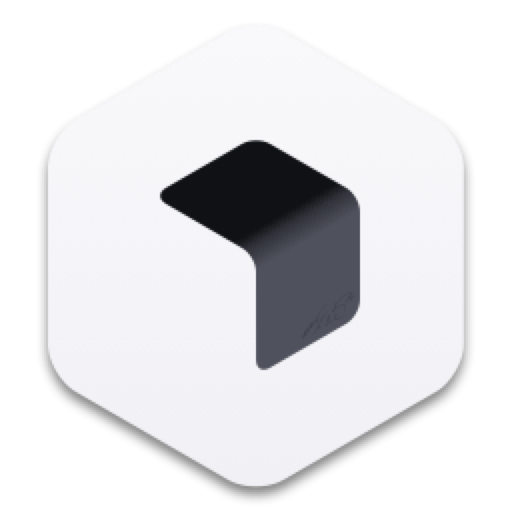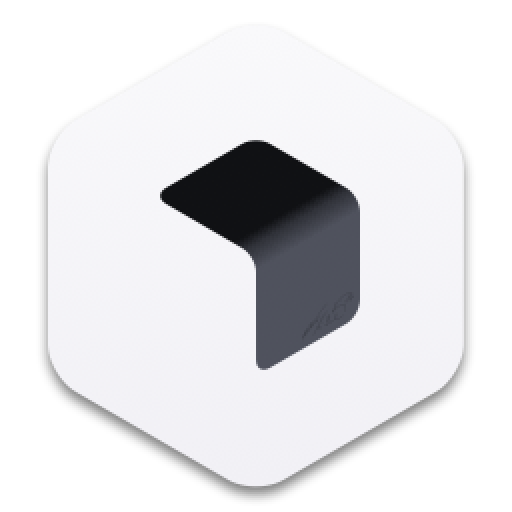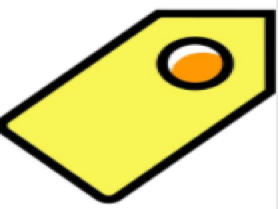这次为大家带来的是Drama for Mac功能面板使用技巧,Drama for Mac是一个集原型设计,动画设计的多功能软件,这款软件设计‘简单,易操作,用户可以在短时间内便可以快速学会操作使用。只要用户使用软件自带的时间线编辑器就可以来创建精美的动画效果。如果您想要学习简单的动画设计制作,这款软件是不错的选择。如果对这款软件感兴趣,那么就来看小编为大家整理的使用技巧吧。
Drama for Mac功能面板使用技巧
1、工作区和场景的使用
文档窗口的中心部分是一个工作区,您可以在其中与场景,图层和过渡进行交互。除了实际的文档内容之外,工作区还会在您选择的正上方显示编辑控件,例如用于调整图层大小,旋转图层或编辑渐变的控件。Drama for Mac中的场景代表原型的视觉状态。任何文档都包含一个或多个互连的场景。您可以使用在场景之间用箭头表示的过渡来连接场景。转换描述了从一个场景到另一个场景的动画,通常是对用户交互的反应。转换由事件启动。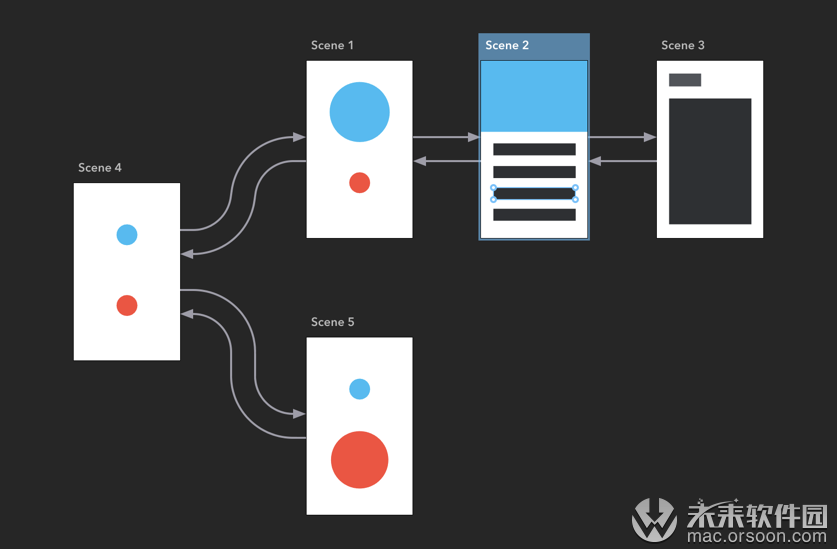
2、工具栏的使用
窗口顶部占据标准工具栏,其中包含用于最常用操作的按钮,例如创建场景,创建图层,嵌入图层,重新排列图层,翻转和对齐。

3、浏览器和历史的使用
文档窗口的左侧部分默认显示“浏览器”,您可以在其中查看当前所选场景的所有图层。您只需单击一下即可选择它们,重新排序或隐藏它们。使用工具栏按钮切换时,可以使用“ 历史记录”面板替换浏览器。文档窗口的右侧部分显示Inspector,您可以在其中查看和编辑工作区中当前所选对象的所有属性。Inspector的片段将根据您选择的对象类型而改变:场景,图层,过渡或其他。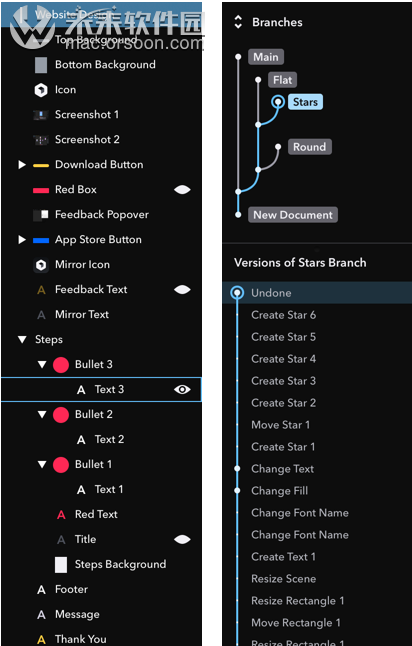 4、时间表和驱动因素使用
4、时间表和驱动因素使用
文档窗口的底部可能会显示3个不同的面板:动画时间轴,Magic Move时间轴和Drivers面板。所有这些都是水平导航,右侧有自己的Inspector面板。
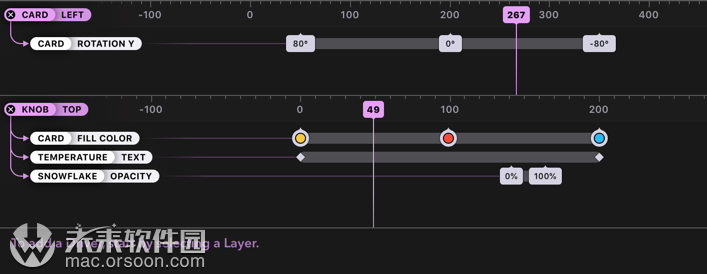 | 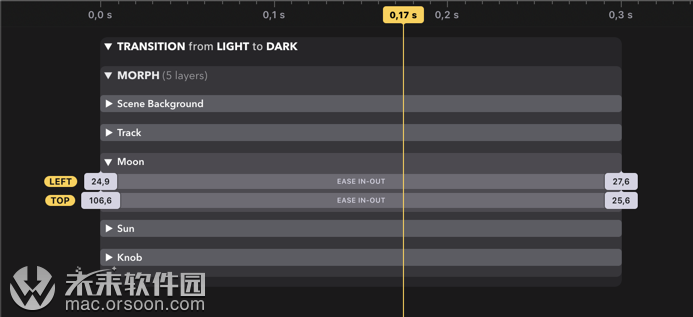 | 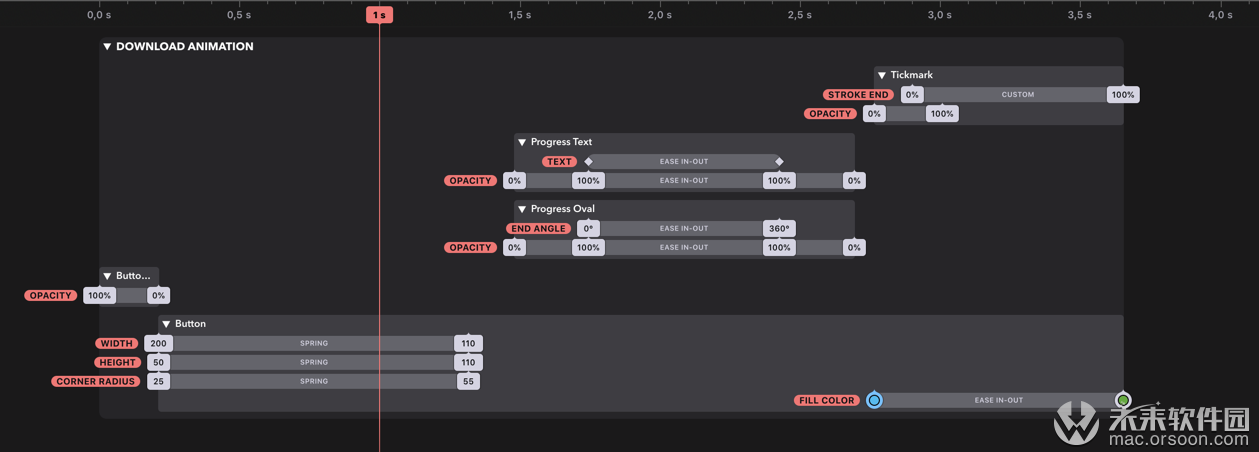 |
以上便是小编搜集并整理的关于Drama for Mac功能面板使用技巧,希望对大家有所帮助。